These messages are due to an incorrect default value of core.autocrlf on Windows.
The concept of autocrlf is to handle line endings conversions transparently. And it does!
Bad news: the value needs to be configured manually.
Good news: it should only be done one time per Git installation (per project setting is also possible).
How autocrlf works:
core.autocrlf=true: core.autocrlf=input: core.autocrlf=false:
repository repository repository
^ V ^ V ^ V
/ / /
crlf->lf lf->crlf crlf->lf /
/ / /
Here crlf = win-style end-of-line marker, lf = unix-style (also used on Mac since Mac OS X).
(pre-osx cr is not affected for any of three options above.)
When does this warning show up (under Windows)?
– autocrlf = true if you have unix-style lf in one of your files (= RARELY),
– autocrlf = input if you have win-style crlf in one of your files (= almost ALWAYS),
– autocrlf = false – NEVER!
What does this warning mean?
The warning “LF will be replaced by CRLF” says that you (having autocrlf=true) will lose your unix-style LF after commit-checkout cycle (it will be replaced by windows-style CRLF). Git doesn’t expect you to use unix-style LF under Windows.
The warning “CRLF will be replaced by LF” says that you (having autocrlf=input) will lose your windows-style CRLF after a commit-checkout cycle (it will be replaced by unix-style LF). Don’t use input under Windows.
Yet another way to show how autocrlf works
1) true: x -> LF -> CRLF
2) input: x -> LF -> LF
3) false: x -> x -> x
where x is either CRLF (windows-style) or LF (unix-style) and arrows stand for
file to commit -> repository -> checked out file
How to fix
The default value for core.autocrlf is selected during Git installation and stored in system-wide gitconfig (%ProgramFiles(x86)%gitetcgitconfig on Windows, /etc/gitconfig on Linux). Also there’re (cascading in the following order):
– “global” (per-user) gitconfig located at ~/.gitconfig, yet another
– “global” (per-user) gitconfig at $XDG_CONFIG_HOME/git/config or $HOME/.config/git/config and
– “local” (per-repo) gitconfig at .git/config in the working directory.
So, write git config core.autocrlf in the working directory to check the currently used value and
– git config --system core.autocrlf false # per-system solution
– git config --global core.autocrlf false # per-user solution
– git config --local core.autocrlf false # per-project solution
Warnings
– git config settings can be overridden by gitattributes settings.
– crlf -> lf conversion only happens when adding new files, crlf files already existing in the repo aren’t affected.
Moral (for Windows):
– use core.autocrlf = true if you plan to use this project under Unix as well (and unwilling to configure your editor/IDE to use unix line endings),
– use core.autocrlf = false if you plan to use this project under Windows only (or you have configured your editor/IDE to use unix line endings),
– never use core.autocrlf = input unless you have a good reason to (eg if you’re using unix utilities under Windows or if you run into makefiles issues),
PS What to choose when installing Git for Windows?
If you’re not going to use any of your projects under Unix, don’t agree with the default first option. Choose the third one (Checkout as-is, commit as-is). You won’t see this message. Ever.
PPS: My personal preference is configuring the editor/IDE to use unix-style endings, and setting core.autocrlf to false.
Update(2022)
Since 2018, git can –renormalize repo fixing the existing line endings as required.
Время на прочтение
9 мин
Количество просмотров 5.6K
Я работаю в операционной системе «Windows 10». У меня на компьютере установлена программа «Git for Windows» версии 2.35.1. В принципе, «Git for Windows» — это та же знаменитая программа (набор программ) «Git» (система управления версиями), только скомпилированная из исходного кода в исполняемый файл, который может запускаться в операционных системах «Windows» (изначально исходный код «Git» был написан для компиляции в исполняемый файл, запускаемый в операционной системе «Linux»).
Дистрибутив «Git for Windows» кроме программы «Git» содержит разные полезные для работы с «Git» программы, вроде программы-оболочки «Git Bash» с интерфейсом командной строки и программы «Git GUI» с графическим оконным интерфейсом. В документации сказано, что «Git for Windows» является подмножеством платформы (набора инструментов и библиотек) «MSYS2». Как я понимаю, для компиляции используется компилятор из набора инструментов «MinGW-w64».
Окончания строк в разных операционных системах
Как известно (возможно, не всем), в операционных системах «Windows» окончание строки обычно представляется двумя символами, в таблице Юникода они обозначены кодами U+000D (возврат каретки, по-английски «Carriage Return», сокращенно «CR») и U+000A (подача бумаги на следующую строку, по-английски «Line Feed», сокращенно «LF»). В мир компьютеров эти управляющие коды пришли из мира печатных (пишущих) машинок.
В Unix-подобных операционных системах окончание строки обычно представляется одним символом «LF». (Говорят, в операционных системах от компании «Apple» до появления операционной системы «Mac OS X», которая вышла в 2001 году, окончание строки представлялось одним символом «CR». Сейчас в операционных системах «macOS» окончание строки представляется одним символом «LF», как и в других Unix-подобных операционных системах.)
Из-за того, что большинство текстовых редакторов (даже заточенных под написание текстов программ) плохо умеет работать с окончаниями строк разного вида, вышеописанная разница приносит проблемы, если над одним и тем же проектом работают программисты из разных операционных систем.
Я подготовил для экспериментов текстовый файл, содержащий несколько строк с окончаниями разного вида. Для работы с кодом я обычно использую программы «VS Code» и «Notepad++». Обе эти программы могут правильно отображать строки с окончаниями разного вида. Однако, программа «VS Code» не отображает отдельные символы, входящие в окончания строк, поэтому в ней не получается понять, где и какое окончание строки использовано. Для просмотра и определения видов окончаний строк я обычно использую программу «Notepad++», она умеет отображать отдельные символы, входящие в окончания строк. Вот как у меня на компьютере выглядит в программе «Notepad++» тестовый файл «myfile.txt» (включено отображение всех символов, то есть и тех, которые обычно не отображаются в текстовых редакторах):
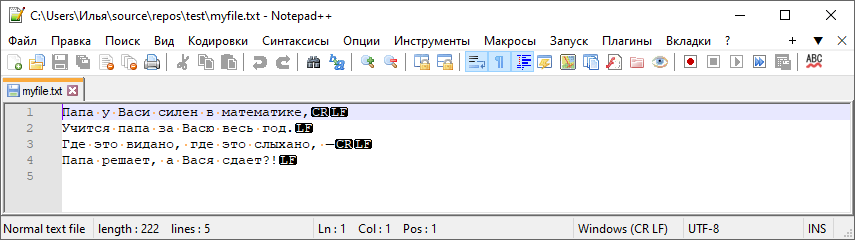
На иллюстрации выше видно, что две строки имеют окончания в виде пары символов CR и LF (эту пару символов часто обозначают как «CRLF»), а другие две строки — в виде LF. В программе «Notepad++» у меня не получилось создать разные виды окончаний строк в одном и том же файле (хотя можно скопировать и вставить существующие с помощью инструмента специальной вставки), поэтому я сначала ввел текст файла в программе «Notepad++» с одинаковыми окончаниями строк, а потом подправил два из этих окончаний строк в шестнадцатеричном (двоичном) редакторе. Кодировка файла «myfile.txt» — UTF-8 (как видно на иллюстрации, размер файла — 222 байта, русские буквы занимают по два байта).
Также на иллюстрации выше видно, что в строке состояния программы «Notepad++» режим работы с окончаниями строк показан как «Windows (CR LF)». Этот режим не влияет на отображение символов только что открытого файла. Он лишь говорит о том, что при вставке нового окончания строки (нажатием клавиши «Enter») будет вставлено окончание строки вида CRLF. Этот режим можно переключить на «Unix (LF)» или на «Macintosh (CR)», после чего можно будет клавишей «Enter» вставлять окончания строк вида LF или CR. Однако, переключение этого режима не дает возможности работать в одном файле одновременно с несколькими видами окончаний строк, так как при переключении этого режима меняются сразу все окончания строк в файле на выбранный в режиме вид окончаний строк.
Тестовый файл «myfile.txt» я разместил в папке C:UsersИльяsourcerepostest. Пока он в этой папке один. Будем считать эту папку папкой нашего проекта.
Создание Git-репозитория и параметр «core.autocrlf»
С программой «Git» можно работать множеством способов, но я предпочитаю самый универсальный — из командной строки. Для этого я обычно использую программу-оболочку «PowerShell» версии 7, а запускаю ее в программе-«эмуляторе терминала» «Windows Terminal». Итак, проверим, что программа «Git» установлена на компьютере и доступна в папке нашего проекта:
PS C:UsersИльяsourcerepostest> git --version
git version 2.35.1.windows.2Создадим Git-репозиторий для нашего проекта:
PS C:UsersИльяsourcerepostest> git init
Initialized empty Git repository in C:/Users/Илья/source/repos/test/.git/«Репозиторием» обычно называют папку (хранилище, базу данных), в которой хранится исходный код программы (папку проекта). А «Git-репозиторием» называют базу данных, в которой хранятся разные версии файлов нашего проекта, информация о них и об изменениях, вносимых в эти файлы. Сама программа (система программ) «Git» у меня установлена в папке C:Program FilesGit. Чтобы обеспечить управление версиями файлов нашего проекта, в папке нашего проекта с помощью вышеприведенной команды была создана скрытая папка «.git» (у меня в программе «Проводник Windows» включено отображение скрытых папок, поэтому ее там видно), в которой хранятся база данных с версиями файлов нашего проекта и разные служебные файлы.
Сразу после создания папки «.git» в ней уже есть файлы базы данных и разные служебные файлы. Но пока что эта база данных пуста (пока еще не содержит версий файлов нашего проекта). Чтобы файлы нашего проекта попали под отслеживание в них изменений от программы «Git», они должны быть добавлены в базу данных в папке «.git» посредством коммитов («коммит» — это операция регистрации изменений в файлах проекта).
Настройка работы программы «Git» может быть произведена на трех разных уровнях: на уровне операционной системы (для всех ее пользователей), на уровне отдельного пользователя (global) и на уровне проекта (local). При установке программы «Git» программа-установщик обычно задает умолчательные настройки на уровне текущего пользователя операционной системы. В рамках данного поста мы затронем только настройки на уровне текущего проекта, они хранятся в файле .gitconfig (этот файл не имеет расширения) текущего проекта. Этот файл был создан в результате вышеприведенной команды «git init», он — текстовый, но нет нужды редактировать его вручную, для этого есть отдельная команда «git config».
Если какой-либо параметр не определен в вышеупомянутом файле настроек текущего проекта, то значение этого параметра будет автоматически взято из файла настроек текущего пользователя операционной системы. Для чистоты эксперимента мы будем прямо прописывать нужное значение нужного параметра в файле настроек текущего проекта с помощью следующей команды:
PS C:UsersИльяsourcerepostest> git config --local core.autocrlf trueКак работает параметр «core.autocrlf» мы проверим экспериментально, после чего станет понятно, для чего этот параметр можно использовать.
1. Параметр «core.autocrlf», значение «true»
Итак, с помощью команды, приведенной выше, мы установили для параметра «core.autocrlf» значение «true». Совершим первый коммит, в который включим текущую версию нашего тестового файла «myfile.txt»:
PS C:UsersИльяsourcerepostest> git add "myfile.txt"
warning: LF will be replaced by CRLF in myfile.txt.
The file will have its original line endings in your working directory
PS C:UsersИльяsourcerepostest> git commit -m "Первый коммит"
[master (root-commit) 4d71045] Первый коммит
1 file changed, 4 insertions(+)
create mode 100644 myfile.txtВ блоке кода выше приведены сразу две команды подряд. Команда «git add» формирует список содержимого будущего коммита. Когда содержимое коммита сформировано, делаем сам коммит (регистрацию изменений в коде программы в базе данных в папке «.git» нашего проекта) с помощью команды «git commit».
Два сообщения, выданные после первой команды в блоке кода выше, могут запутать неопытного пользователя. Первое сообщает о том, что окончания строк вида LF будут заменены окончаниями строк вида CRLF в нашем тестовом файле «myfile.txt». Второе сообщает, что версия файла «myfile.txt», находящаяся в папке проекта, сохранит окончания строк в оригинальном виде. На первый взгляд, эти сообщения противоречат друг другу. Путаница возникает из-за того, что в обоих сообщениях употреблено будущее время, но не уточняется, что события, о которых идет речь, хоть и произойдут в будущем, но произойдут НЕ одновременно.
На самом деле, во втором сообщении имеется в виду, что оригинальные окончания строк в файле «myfile.txt» останутся нетронутыми работой запущенной команды «git add». А первое сообщение предупреждает о том, что в будущем, после извлечения версии файла «myfile.txt» из базы данных в папку проекта, окончания строк вида LF будут затерты окончаниями строк CRLF из-за текущего значения настройки «core.autocrlf».
Проверим это на практике. После окончания работы двух команд, показанных в блоке кода выше, я заглянул в файл «myfile.txt», находящийся в папке проекта (в терминах программы «Git» ее называют «рабочей папкой» [working directory], так как именно тут мы работаем с файлами проекта, вносим в них изменения), и убедился, что окончания строк в нем остались без изменений (две строки с окончаниями вида CRLF, две строки с окончаниями вида LF). То есть обещание «The file will have its original line endings in your working directory» сбылось.
После этого я удалил файл «myfile.txt» из папки проекта в корзину операционной системы. Представим, что я потерял рабочие файлы своего проекта. Восстановим их (конкретно в нашем проекте один файл, но в общем случае их может быть много) в папку проекта из базы данных, созданной ранее средствами программы «Git» для нашего проекта:
PS C:UsersИльяsourcerepostest> git checkout -f master
Already on 'master'В результате этой команды в папке проекта снова появился файл «myfile.txt». Однако, все четыре окончания строк в этом файле теперь стали одного вида: CRLF. Сбылось обещание из предупреждения «warning: LF will be replaced by CRLF in myfile.txt.».
Как работает настройка «core.autocrlf» со значением «true»? Если при такой настройке мы помещаем версию измененного файла в базу данных «Git» данного проекта, то все найденные в этом файле окончания строк вида CRLF конвертируются в окончания строк вида LF. Если при такой настройке мы извлекаем версию файла, хранящуюся в базе данных «Git» данного проекта, то все найденные в этой версии файла окончания строк вида LF конвертируются в окончания строк вида CRLF. Вот как это можно показать схематично:
add, commit База checkout
--------------> данных Git -------------->
(CRLF -> LF) (LF) (LF -> CRLF)Подчеркну, что на этой схеме внесение в базу данных (коммит) и извлечение из нее (checkout) разнесены во времени. Если внесение в базу данных произошло при настройке «core.autocrlf» со значением «true», а извлечение из базы данных произошло при настройке «core.autocrlf» со значением «false», то конвертация при извлечении не произойдет и все четыре окончания строк в извлеченном файле окажутся вида LF (в том виде, в котором этот файл был помещен в базу данных и хранится там). Это замечание может быть сходным образом применено и к другим значениям настройки «core.autocrlf».
2. Параметр «core.autocrlf», значение «false»
Схема работы при такой настройке:
add, commit База checkout
-------------------> данных Git ------------------->
(без конвертации) (CRLF и/или LF) (без конвертации)При такой настройке в базе данных «Git» будет храниться именно то, что мы туда положили. И будет извлечено именно то, что хранится в базе данных, без изменений.
3. Параметр «core.autocrlf», значение «input»
Схема работы при такой настройке:
add, commit База checkout
--------------> данных Git ------------------->
(CRLF -> LF) (LF) (без конвертации)Зачем нужны эти три настройки
Параметр «core.autocrlf» со значением «false» — это естественный режим работы программы «Git», который использовался бы, если б не было разницы в представлении окончаний строк в разных операционных системах.
Собственно, параметр «core.autocrlf» придумали для обеспечения работы над одним проектом программистов из разных операционных систем. Предполагается, что программист в операционной системе «Windows» будет работать с файлами, в которых окончания строк только вида CRLF. При этом предполагается, что он включит для проекта настройку «core.autocrlf» со значением «true». Тогда он будет работать в своей папке проекта с файлами, в которых окончания строк будут вида CRLF, при этом в базе данных «Git» эти же файлы будут сохранены с окончаниями вида LF. Программист в операционной системе «Windows» этого даже не заметит, ведь конвертация происходит автоматически, как было показано выше в пункте 1.
В тот же момент программист в Unix-подобной операционной системе будет работать с той же базой данных «Git», но у него для проекта будет включена настройка «core.autocrlf» со значением «input» (или со значением «false»). Он будет получать из базы данных файлы с окончаниями строк вида LF, как и принято в Unix-подобных операционных системах.
В принципе, программист в операционной системе «Windows» тоже может использовать параметр «core.autocrlf» со значением «false» в случае, если он работает со своей базой данных «Git» один и пишет код только для операционных систем Windows. Либо он работает вместе с другими программистами, но все участники проекта работают в операционных системах «Windows» и проект предназначен только для операционных систем «Windows». Либо, еще один вариант, в коде есть файлы с окончаниями строк разного вида (CRLF и/или LF) и программист хочет сам отслеживать виды окончаний строк в своих файлах, без вмешательства программ, без автоматической конвертации.
Полезные ссылки
-
В книге «Pro Git» (вторая редакция, вышла в 2014 году), авторы: Scott Chacon (Скотт Чакон) и Ben Straub (Бен Страуб), в главе 8 «Настройка Git», в подглаве 8.1 «Конфигурация Git» (статья большая, ищите в ее последней трети раздел «Форматирование и пробелы»).
-
Хороший, развернутый ответ на вопрос «Git replacing LF with CRLF» на известном сайте «Stack Overflow».
In Unix systems the end of a line is represented with a line feed (LF). In windows a line is represented with a carriage return (CR) and a line feed (LF) thus (CRLF). when you get code from git that was uploaded from a unix system they will only have an LF.
If you are a single developer working on a windows machine, and you don’t care that git automatically replaces LFs to CRLFs, you can turn this warning off by typing the following in the git command line
git config core.autocrlf true
If you want to make an intelligent decision how git should handle this, read the documentation
Here is a snippet
Formatting and Whitespace
Formatting and whitespace issues are some of the more frustrating and
subtle problems that many developers encounter when collaborating,
especially cross-platform. It’s very easy for patches or other
collaborated work to introduce subtle whitespace changes because
editors silently introduce them, and if your files ever touch a
Windows system, their line endings might be replaced. Git has a few
configuration options to help with these issues.core.autocrlfIf you’re programming on Windows and working with people who are not
(or vice-versa), you’ll probably run into line-ending issues at some
point. This is because Windows uses both a carriage-return character
and a linefeed character for newlines in its files, whereas Mac and
Linux systems use only the linefeed character. This is a subtle but
incredibly annoying fact of cross-platform work; many editors on
Windows silently replace existing LF-style line endings with CRLF, or
insert both line-ending characters when the user hits the enter key.Git can handle this by auto-converting CRLF line endings into LF when
you add a file to the index, and vice versa when it checks out code
onto your filesystem. You can turn on this functionality with the
core.autocrlf setting. If you’re on a Windows machine, set it to true
– this converts LF endings into CRLF when you check out code:$ git config --global core.autocrlf trueIf you’re on a Linux or Mac system that uses LF line endings, then you
don’t want Git to automatically convert them when you check out files;
however, if a file with CRLF endings accidentally gets introduced,
then you may want Git to fix it. You can tell Git to convert CRLF to
LF on commit but not the other way around by setting core.autocrlf to
input:$ git config --global core.autocrlf inputThis setup should leave you with CRLF endings in Windows checkouts,
but LF endings on Mac and Linux systems and in the repository.If you’re a Windows programmer doing a Windows-only project, then you
can turn off this functionality, recording the carriage returns in the
repository by setting the config value to false:$ git config --global core.autocrlf false
При выполнении команды git add . у Вас может возникнуть подобная ошибка. Давайте разберемся почему это происходит и как это исправить.
Итак, полностью ошибка может выглядеть следующим образом:
The file will have its original line endings in your working directory
warning: LF will be replaced by CRLF in path/to/the/file.
Здесь всего-лишь говорится, что перенос строки будет дополнен возвратом каретки.
Если Вы работаете под ОС Linux или Mac OS, то убрать предупреждения можно этой командой:
$ git config --global core.autocrlf input
Если Вы работаете в Git один под Windows и просто хотите выключить эти предупреждения, то введите следующую команду:
git config core.autocrlf true
или так
git config --global core.autocrlf true
Но по-правильному дожно быть так:
$ git config --global core.autocrlf false
Связанно это может быть с тем что переносы строк были в Unix-формате, когда дело происходило под Windows, например. Очень просто конвертировать переносы строк в Windows-формат помогает текстовый редактор Notepad++: Правка→EOL конверсия→Преобразовать в WIN-формат.
Перейти к содержимому
Если вы хоть раз использовали GIT в Windows, то наверняка сталкивались с таким сообщением: «LF will be replaced by CRLF in git». Она возникает из-за того, что Windows использует для переноса строк и символ возврата каретки, и символ перехода на новую строку, в то время как в системах Mac и Linux используется только символ перехода на новую строку.

Данную проблему в некоторых случаях можно решить на уровне самого git-а с помощью команды :
$ git config --global core.autocrlf false
Но она не всегда может решить проблему, поэтому для исправления конкретного файла можно использовать бесплатный редактор Notepad++ таким образом:
- Откройте нужный файл в Notepad++
- В верхнем меню найдите вкладку «Правка»
- Выберите пункт «Формат конца строк» > «Преобразовать в Win-формат (CRLF)»
- Сохраните файл
Вот и всё. Теперь у git-а не будет возникать проблем с данным файлом.
